此时图层面板效果如下:

第3步:做好第一个单元格模板,接下来只要复制与排列即可。排列的时候可以花点心思如何快速排列好,比如先排最上方的三个,左右两个单元格位置可以先定位,然后再定位中间的单元格,再之后把这三个一起复制到最下方,最后排中间的一排。总之排列的方法可以灵活多变,最后达到如下效果即可!
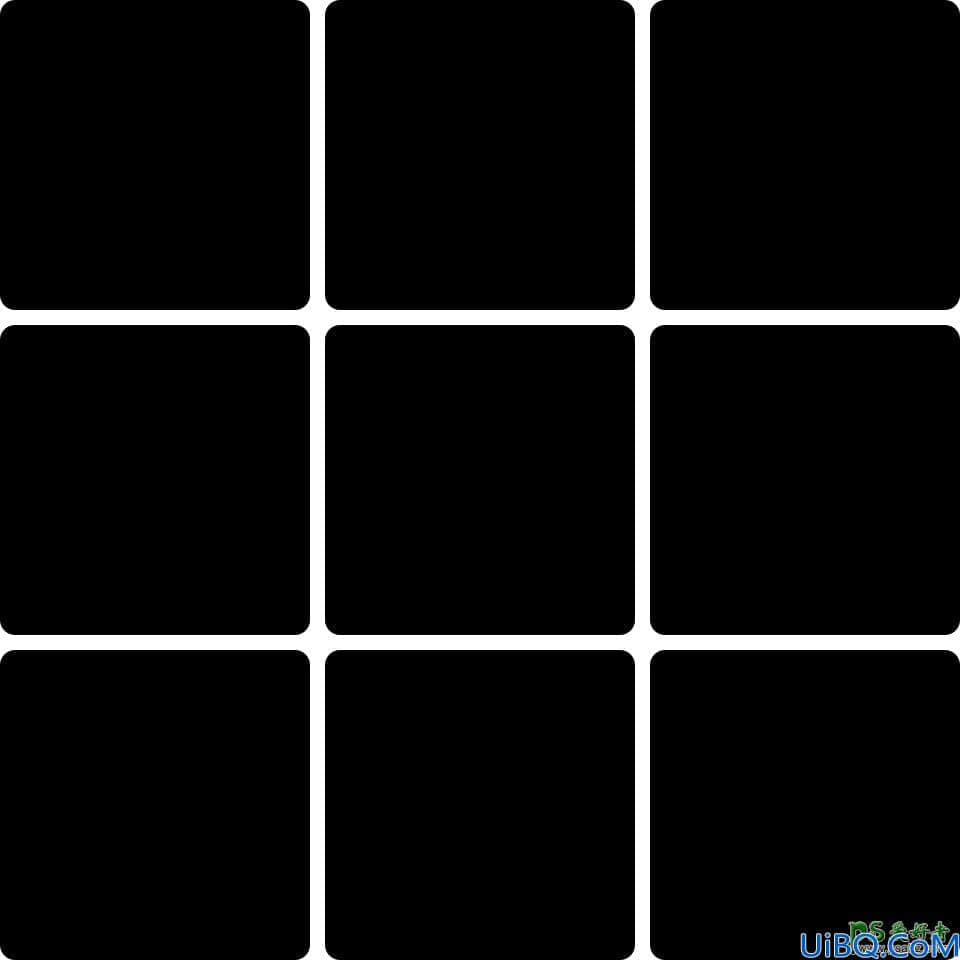
此时图层面板效果如下:
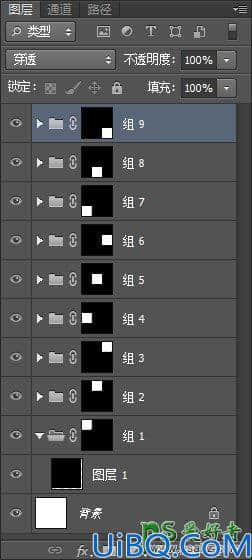
第4步:到此我们就做好了九宫格的模板,接下来只要把素材图片放到单元格里(即图层面板每个组里)就行了,放的时候要适当的做缩放以及位置调整;

第5步:把所有的单元格都放入图片后就完成了,最后的效果参考如下:

最后小结:
1.现在的九宫格排版并非一定是3X3排列的九个格子,只要是能对称排列都可以称为九宫格式的拼图,九宫格已经成为一种拼图方式的代称;
2.制作九宫格的方法有挺多种,我们介绍的这种方法适合制作模板文件,方便更换内容;
3.单元格可以是圆角也可以是直角或者其他样式,大家可以多尝试几种,发挥出大家的想象力与创造力。








 加载中,请稍侯......
加载中,请稍侯......
精彩评论